Видове линии за AutoCAD
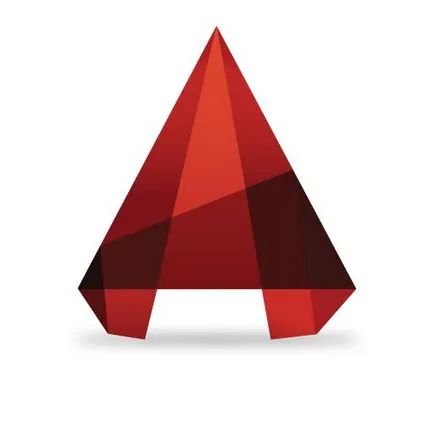
Правила за вземане на чертежи изискват проектантът да се използват различни видове линии, за обектите. AutoCAD потребител може да бъдат изправени пред подобен проблем: по подразбиране на разположение само няколко вида плътни линии. Как тогава да се създаде рисунка, съответстваща на стандартите?
В тази статия ще даде отговор на въпроса как да се увеличи броят на видовете линии на разположение за изтегляне.
Как да добавите тип линия в AutoCAD
Започнете AutoCAD и направи произволен обект. С поглед към неговите свойства, може да откриете, че изборът на видове линия е много ограничено.
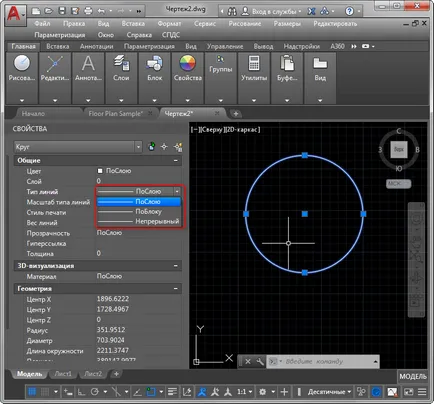
изберете "Format" и "Line Видове" в лентата с менюта.
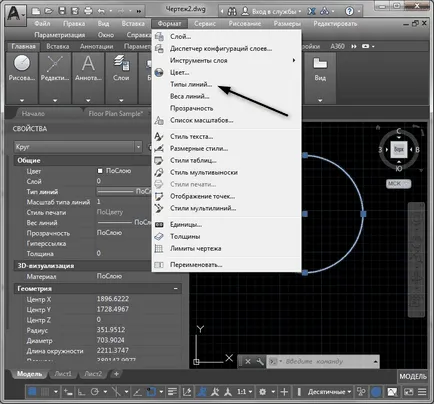
Преди да отворите диспечера вид на линиите. Кликнете върху бутона "Изтегляне".
Сега имате голям списък на наличните линии, от които можете да изберете подходящ за вашите цели. Изберете желания тип и натиснете "ОК".
Ако кликнете върху "Файл" в багажника на прозореца линия, можете да изтеглите видовете линия на трета страна на разработчиците.
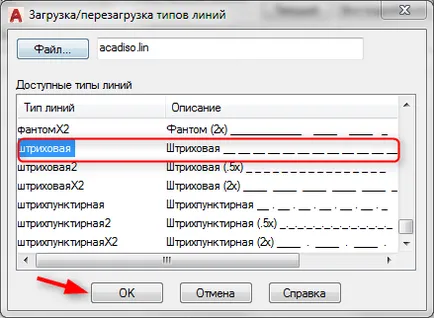
Управителят тогава показва реда, на който е качен. Натиснете бутона "ОК" отново.
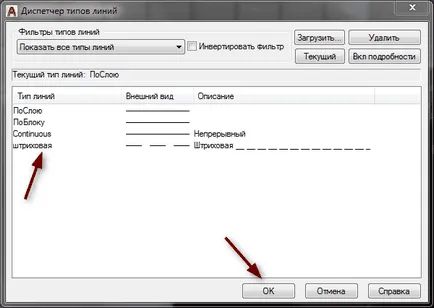
Маркирайте съставен обект и да го даде на свойствата на нов тип линия.
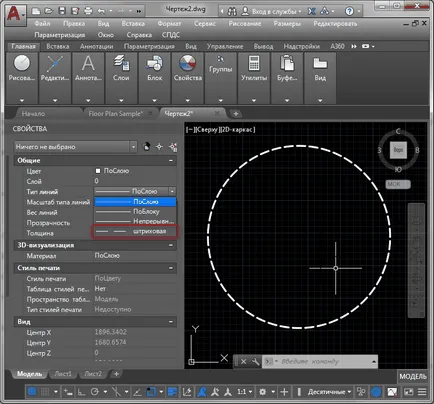
Това е всичко. Този малък живот хакерство ще ви помогне да добавите и всички линии за производство на рисунки.
За нас е удоволствие да бъде в състояние да ви помогне да решите проблема.
На свой ред, може да ни помогне също. дори съвсем леко.
Опитайте се да намерите и други отговори на линия
Нека да разреши всички проблеми на вашия компютър?
В друга статия по тази тема:
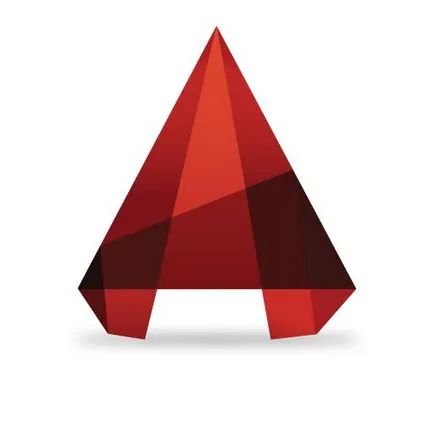


необичайно все още работят в AutoCAD. Бях само на третия ден znakomplyus с него, да го solko всичко, което все още да се научат местонахождението на втори твърде забравя. Възможно ли е да се добави към натоварването на библиотеката в AutoCAD с техните видове? Аз просто не се вписват стандартните типове, толкова заинтересовани
Разбира се, ако имате файл с допълнителни видове линии, трябва да го преместите в папката C: \ Program Files \ Autodesk \ AutoCAD **** \ Support (програма по време на трансфер е да бъдат затворени), а след това можете да отидете в началото на програмата и отворете менюто "Настройки" - "Files". Изберете линия "Path Support File" и след това кликнете върху "Добавяне" и "Преглед". Въведете пътя до папката с линии и запазите промените.